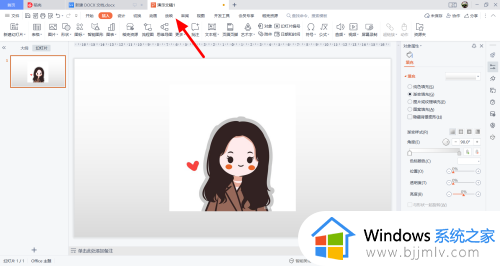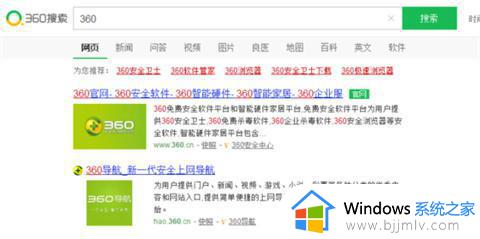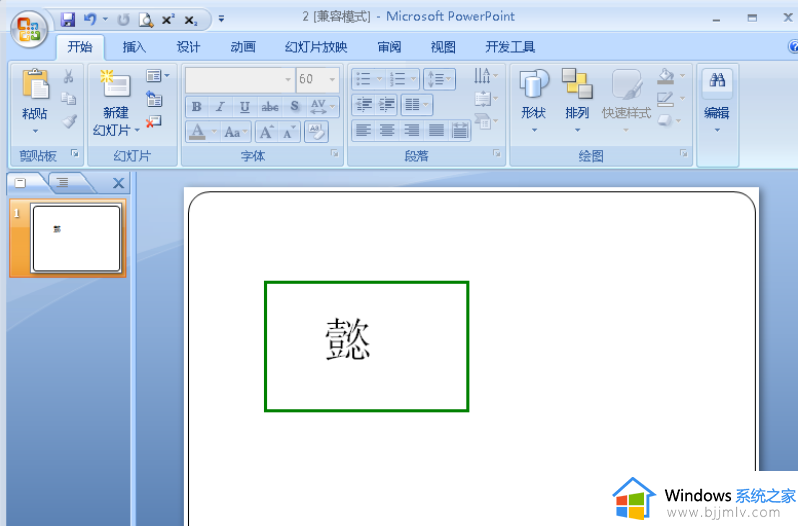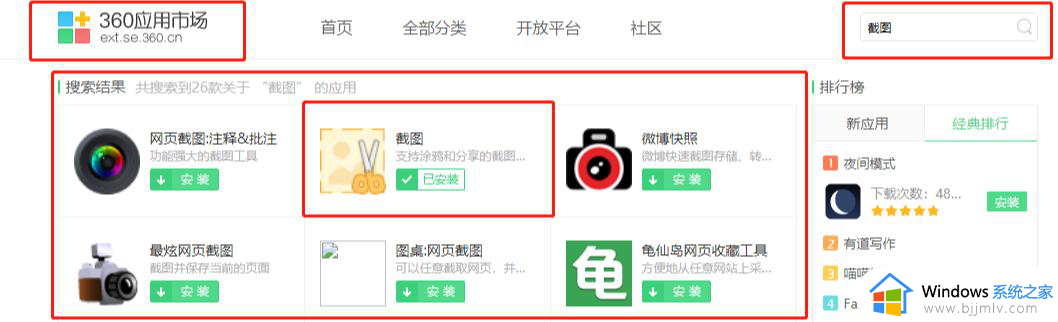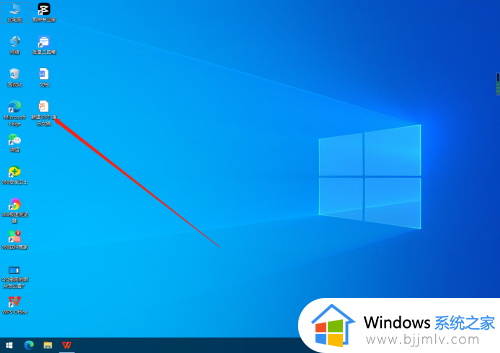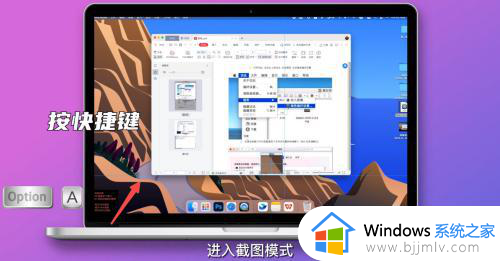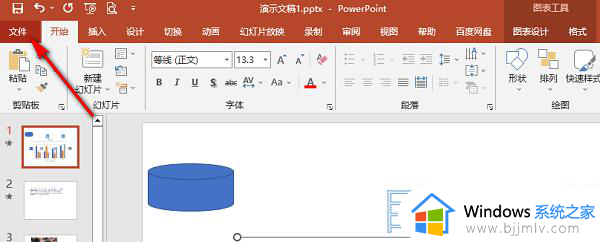ppt上怎么样设置字幕滚动 ppt如何做字幕滚动
更新时间:2022-12-12 11:53:07作者:runxin
当用户需要对一些内容文件进行演示的时候,往往可以选择通过ppt工具来实现文件的展示,不过有些小伙伴在制作ppt文档时,想要将文档中的字体进行字幕滚动设置时却不懂得如何设置,对此ppt上怎么样设置字幕滚动呢?接下来小编就来教大家ppt做字幕滚动设置方法。
具体方法:
1、拖动到左侧或右侧的边缘,具体什么方向滚动由自己决定。
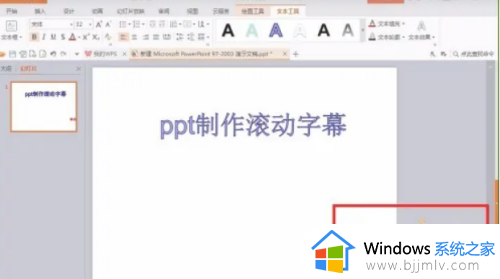
2、接着右键点击滚动字幕的文本,然后在弹出的右键菜单中选择自定义动画选项。
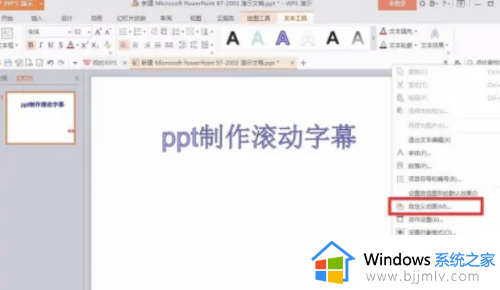
3、点击添加效果选项,然后点击进入选项,在弹出的菜单中选择其他效果。
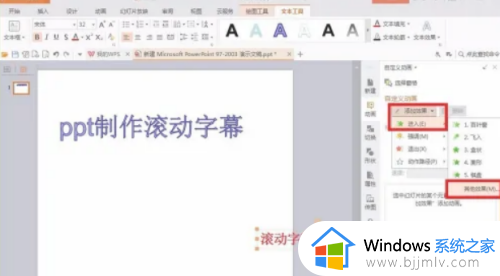
以上就是小编给大家介绍的关于ppt做字幕滚动设置方法了,有需要的用户就可以根据小编的步骤进行操作了,希望能够对大家有所帮助。